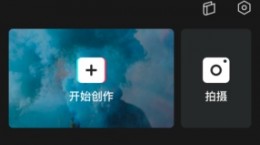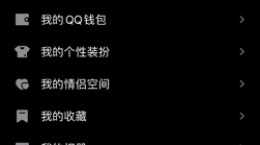多看阅读怎么设置翻页,相信也是有不少的小伙伴在使用这款小说阅读软件,软件中的资源也是比较的丰富,可是在阅读的时候不太的喜欢这个翻页效果,对此想要知道这个怎么设置翻页,下面就给大家带来详细介绍。
多看阅读怎么设置翻页

1、首先我们点击打开“多看阅读”app。
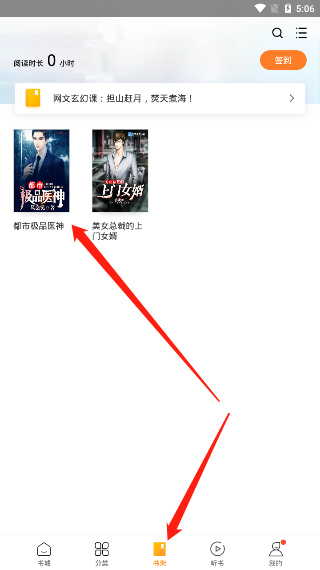
2、在下方点击“书架”,然后在这里找到我们需要进行阅读的小说。
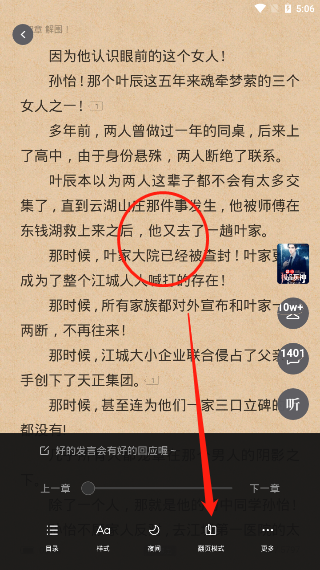
3、来到小说的阅读界面后,我们在点击手机的屏幕中心,然后在点击下方的“翻页设置”。
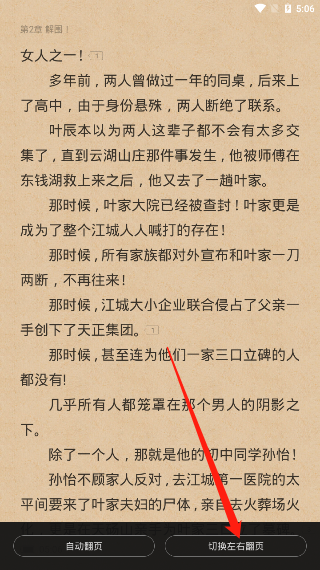
4、然后在右下角“切换左右翻页”并点击,点击后就会变成“切换上下翻页”,目前只有这两种翻页效果,小伙伴也是可以根据自己的喜好来进行调整。
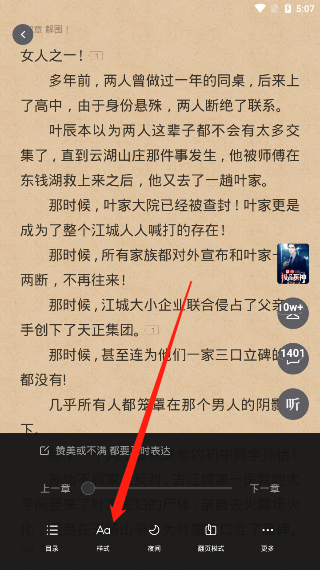
5、调整好了以后,我们回到小说的阅读界面,然后在点击手机屏幕中心,然后在点击下方的“Aa样式”。
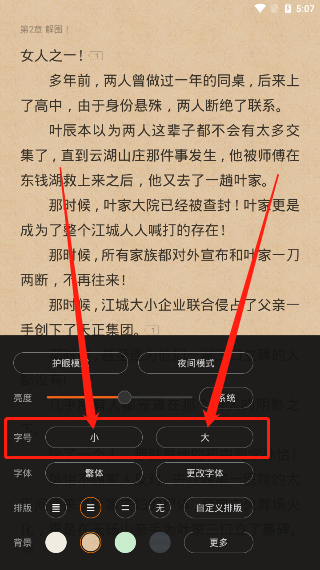
6、在这里我们在找到“字号”一览,就能够看见“大”“小”两个功能,这两个功能也是能够来调整阅读界面中的字体大小。